
Sakapeung lami damel dina komputer, pangguna perhatikeun yén anjeunna mimiti ngalir. Luka "Pengurus Tugas", aranjeunna mendakan yén Ram atanapi Prosesor beban Svchost.exe. Hayu urang terang naon anu kudu dilakukeun upami prosés di luhur beban PC P PC RAM dina Windows 7.
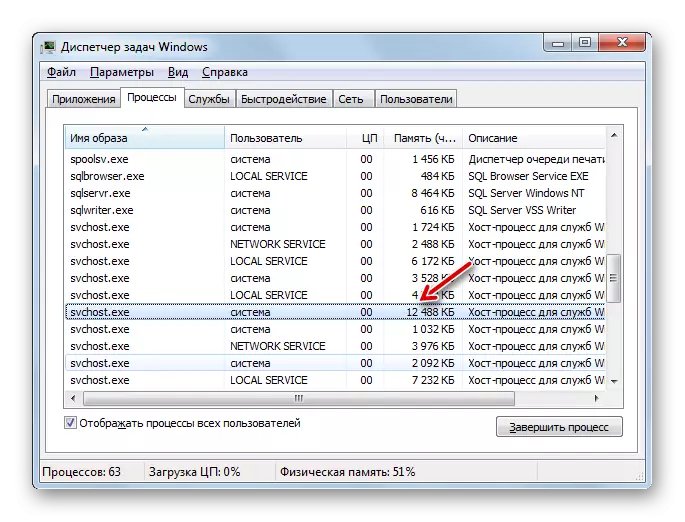
Pangirasan:
Buka Pangatur "Tugas" dina Windows 7
Pareuman jasa anu henteu dianggo dina Windows
Métode 2: Pareuman update Windows
Dina komputer kakuatan rendah, masalah sareng kanyataan yén Svchost.exe bakal dikirim RAM, tiasa pakait sareng fungsi pembaruan. Ieu mangrupikeun unsur anu penting pikeun Windows, anu ngamungkinkeun anjeun salawasna ngadukung OS dugi ka Tanggal sareng Centong. Tapi upami kota "Puseur upah" mimiti "Dahar" HAM ngalangkungan SVCHOS.exe, anjeun kedah milih dua anu langkung alit dua j jahat sareng dinompettion.
- Pencét "Mimitian" sareng angkat kana "Panel kontrol".
- Pindah ka "Sistem sareng Kaamanan".
- Buka "update pusat ...".
- Di sisi kénca jandela anu dibuka jandela "netepkeun parameter".
- Parameter parameter kontrol. KLIK dina, apdet penting "daptar lungsur teras pilih pilihan" Ulah cek kasadiaan ... ". Salajengna, piceun kotak centang ti sadaya kotak centang dina jandela ieu sareng pencét ok.
- Apdet bakal ditumpurkeun, tapi anjeun ogé tiasa mareuman jasa anu aya hubunganana. Jang ngalampahkeun ieu, mindahkeun kana manajer "jasa" sareng milari unsur puseur Windows di dinya. Saatos éta, ngalaksanakeun sadaya manipipota parantos dipasang sareng anjeunna, anu dianggap nalika ngajelaskeun metode 1.
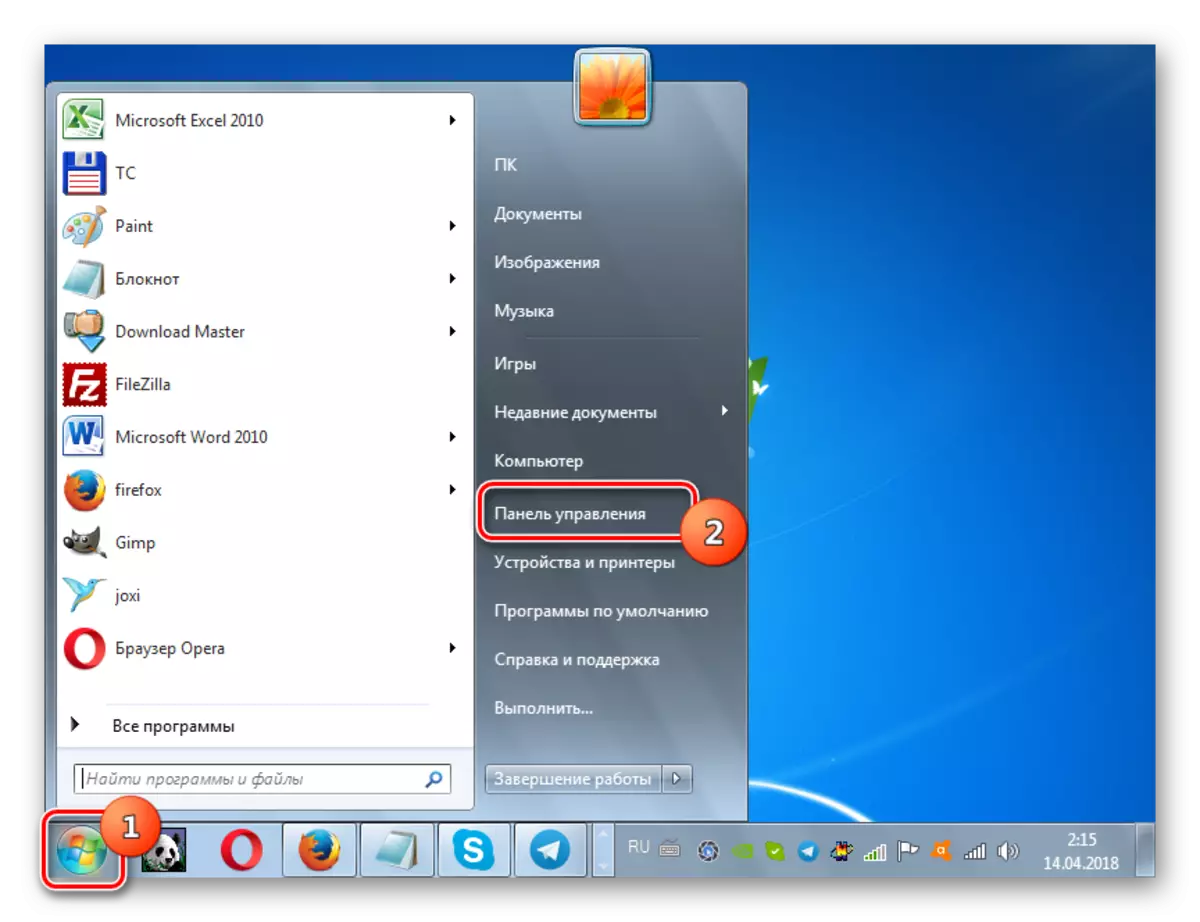
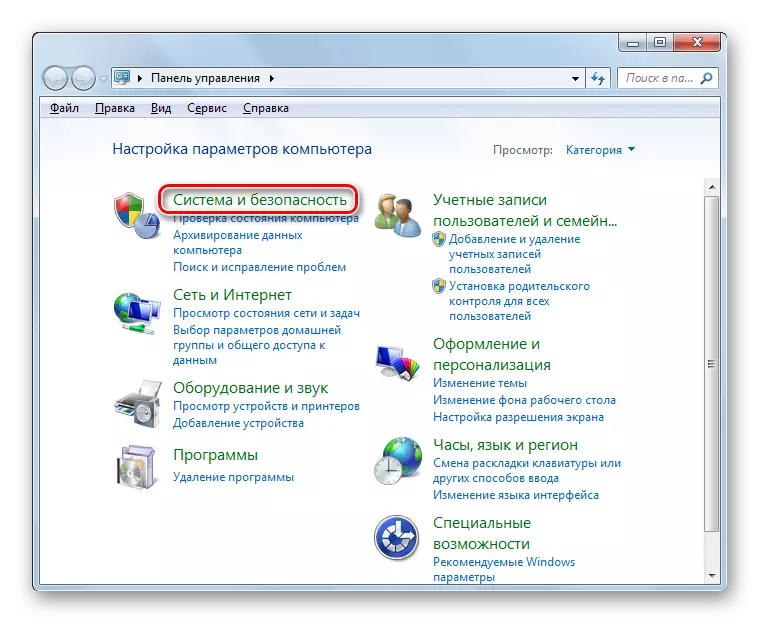
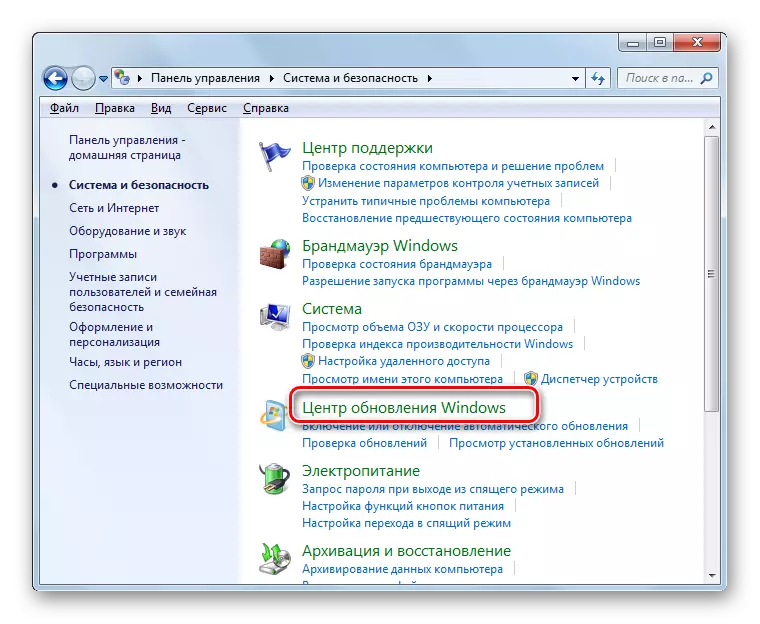
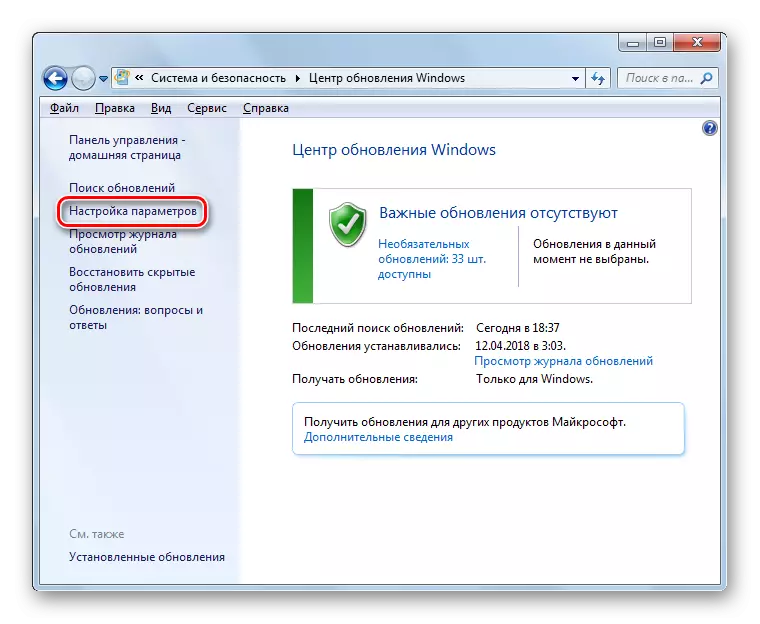


Penting pikeun ngartos yén mareuman update, anjeun bakal ngajantenkeun sistem rentan. Kukituna, upami kakawasaan PC anjeun henteu kéngingkeun damelan "Pusat update", coba biasa ngadamel instas pamunjungan manual ngapap.
Pangirasan:
Pareuman update ka Windows 7
Noncrontvation apdet jasa dina Windows 7
Métode 3: optimasi sistem
Éta lumangsungna masalah dina diajar tiasa nyababkeun sistem clogging atanapi henteu pantes. Dina hal ieu, perlu pikeun nangtukeun sinar langsung sareng ngalaksanakeun salah sahiji atanapi langkung tina tindakan di handap pikeun ngaoptimalkeun OS.
Salah sahiji faktor anu ngabalukarkeun masalah ieu tiasa janten pendaptaran sistem anu teu jelas, dina rékaman anu teu relevan atanapi anu salah hadir. Dina hal ieu, kedah dibersih. Pikeun tujuan ieu, anjeun tiasa nganggo utiliti khusus, sapertos CCleaner.
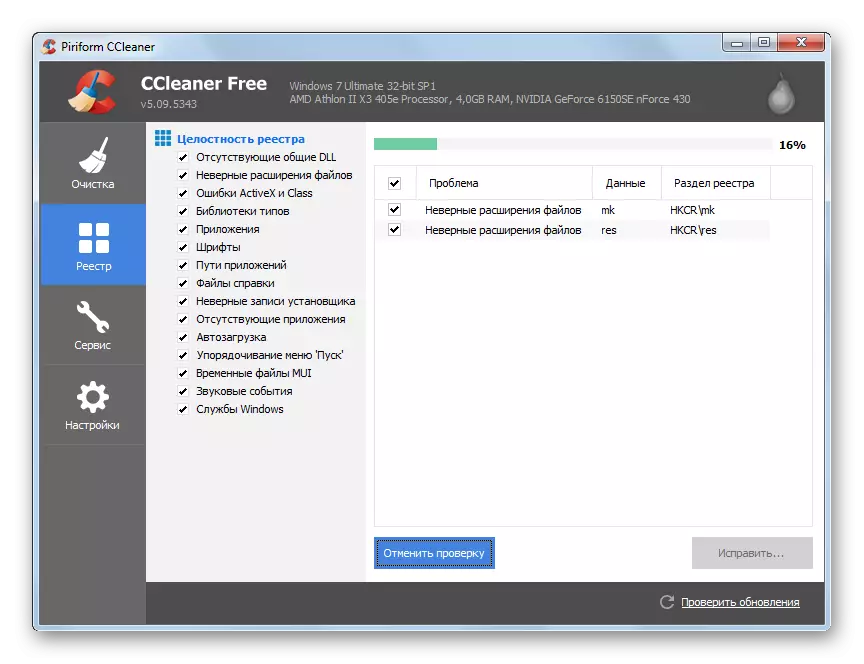
Pangajaran: ngabersihkeun pendaptaran nganggo CCluke
Mutuskeun masalah anu ditangtoskeun tiasa ngabantosan defragentasi disk hard. Prosedur ieu tiasa dilakukeun dina data nganggo program khusus sareng nganggo utilitas windows anu diwangun.
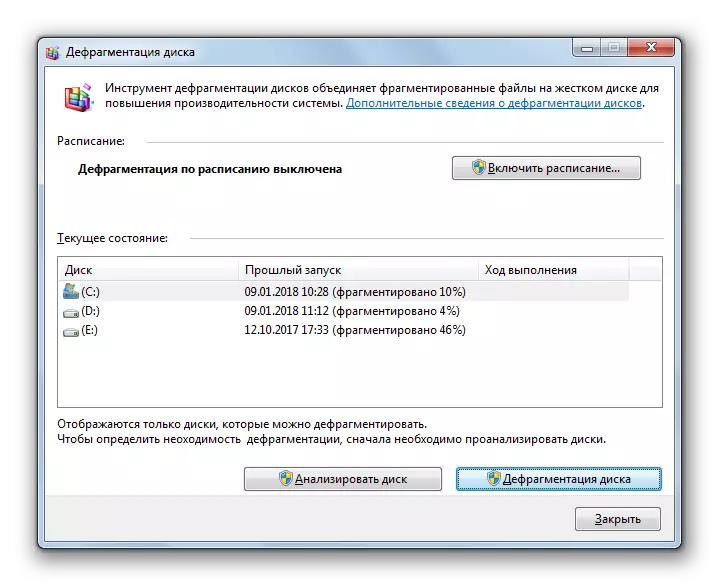
Pangajaran: Defragmentasi disk dina Windows 7
Métode 4: Ngaleungitkeun gagal
Kana mecenghulna masalah anu ditaksés dina tulisan ieu tiasa nyababkeun rupa-rupa gagal sareng masalah dina sistem. Dina hal ieu, aranjeunna kedah dicoba leres.
Dintenna mungkin pikeun gagal dina komputer, anu nyababkeun konsumsi sumber kakuatan anu kaleuleuwihan tina Svchost.exe, ngiringan ngalanggar struktur file sistem. Dina hal ieu, éta kedah parios aranjeunna pikeun integritas nganggo Utilitas SFC diwangun kalayan restorasi sateuacana upami diperyogikeun. Prosedur ieu dilaksanakeun ngaliwatan garis "paréntah" ku ngenalkeun paréntah ka dirina:
Sfc / scannow.
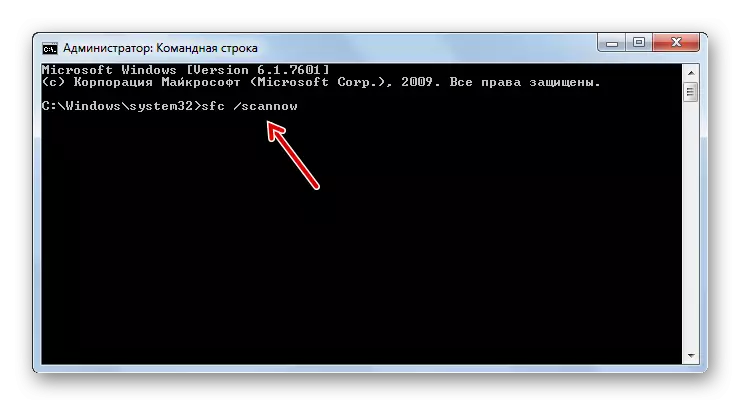
Pangajaran: scan os kanggo file file dina Windows 7
Alesan anu sanés ngarah kana masalah anu dijelaskeun di luhur aya kasalahan dina hard disk. Pariksa sistem pikeun ayana ogé diperyogikeun ngalangkungan "garis paréntah", ku cara asupkeun babasanna:
Chkdsk / F.
Upami utiliti nalika scanning ngadeteksi kasalahan logis, éta bakal nyobian ngalereskeunana. Dina kasus deteksi karusakan fisik ka drive anu kaku, diperyogikeun pikeun ngahubungi master master, atanapi mésér drive anyar.
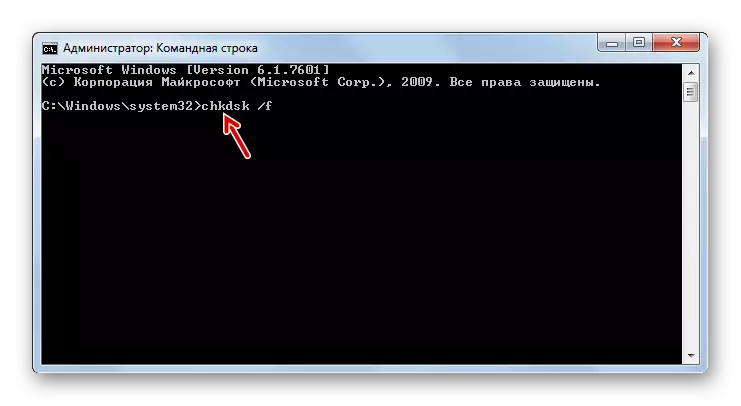
Pangajaran: Winchester scaning pikeun kasalahan dina Windows 7
Métode 5: Ngaleungitkeun virus
Virus tiasa ngakibatkeun mecenghulna beban dina RAM via Svchost.exe. Salaku tambahan, sawaréh anu topéng di handapeun jalur nyatakeun ku gelar ieu. Dina inféksi seratan, perlu pikeun ngingetkeun ngadamel scanning salah sahiji sistem salah sahiji vilf virus anti anu henteu meryogikeun pamasangan. Contona, anjeun tiasa nganggo ubar Dr.Web.
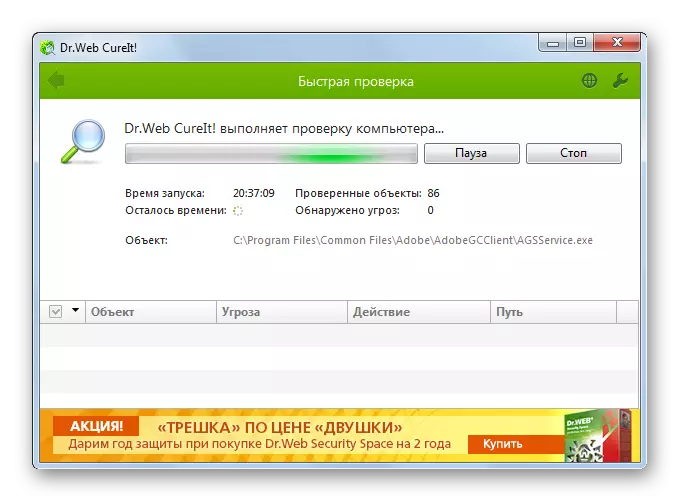
Scanning disarankeun ku ngajalankeun sistem nganggo LiveCD atanapi Livusb. Anjeun tiasa nganggo PC teu cocog pikeun tujuan ieu. Nalika Utilitas file viral dideteksi, anjeun kedah nuturkeun paréntah anu bakal ditingalikeun dina jandela na.
Tapi hanjakalna, anjeun henteu matak ogé ningali virus nganggo utasan antivirus. Upami aya pitulung tina prosedur scanne, sababaraha anvirus tiasa mendakan deui kode jahat, tapi anjeun gaduh anggoti yén salah sahiji virus Svchost.EXE anu diaksés file anu dilakukeun. Anjeun tiasa nyobian pikeun nyetél idéntitas, anjeun tiasa nyobian kanggo nyetél idéal file na , upami perlu, cabutana.
Kumaha nangtukeun, nyata svchost.exe atanapi virus ieu nyamar dina file ieu? Aya tilu tanda definisi:
- Ngolah pangguna;
- Lokasi file anu dieksekusi;
- Nami file.
Pamaké, atas nama mana prosés mana anu dijalankeun, tiasa ditingali dina Managera Perjalanan di tab "Proses". Lepang nami "SVchost.exe" dina kolom "pangguna" kedah ditampilkeun salah sahiji tilu pilihan:
- "Sistem" (Sistem);
- Jaringan jaringan;
- Jasa lokal.

Upami ningali aya nami pangguna anu sanés, teras terang yén prosésna dirobih.
Lokasi file terkobaan tina prosés anu nyebarkeun sababaraha sumber daya sistem, tiasa ditetepkeun langsung dina aplikasi "penjual".
- Jang ngalampahkeun ieu, klik ieu ku PCM D teras pilih "Lokasi neundeun panyimpenan nyimpen dina menu kontamin ...".
- N "Amlo" bakal muka diréktori lokasi file, prosés anu ditingali dina "dispatcher". Alamat tiasa katingal ku ngaklik bar alamat jandela. Sanaos kanyataan yén prosés SVCchost.exe sakaligus ogé ngajalankeun sababaraha pakait sareng anu aranjeunna dina file anu dieksekusi ngan ukur hiji sareng perenahna:
C: \ windows \ Syner32
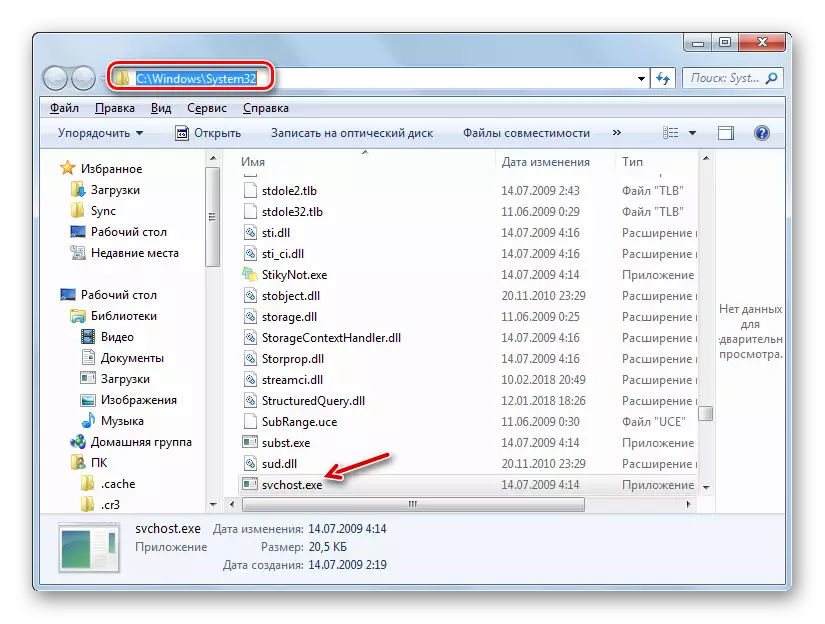
Upami aya ku cara sanés ditampilkeun dina bar alamat "Invelirer", maka anjeun terang yén prosés diganti ku file anu sanés, anu paling dipikaresep.
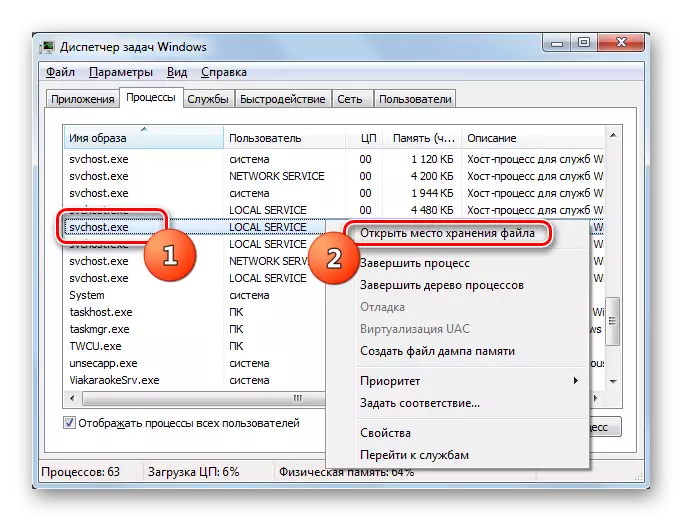
Tungtungna, sakumaha anu disebatkeun di luhur, anjeun kedah pariksa nami prosés. Éta kedah "Svchost.exe" ti mimiti ka hurup anu terakhir. Upami nami "Svchoct.exe", "SVCchost64.exe" atanapi anu sanésna, teras terang yén substitusi.
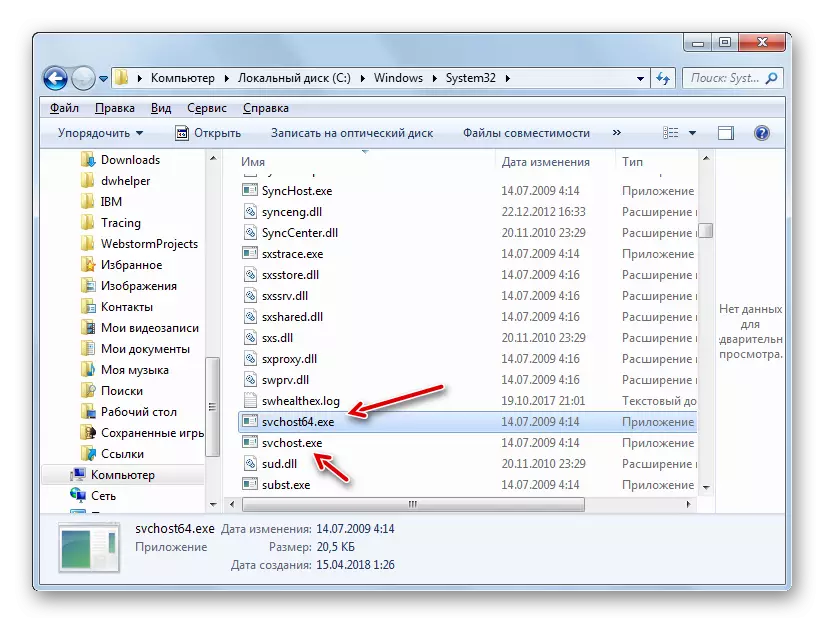
Sanaos sakapeung masking, panyerang datang langkung licik. Aranjeunna diganti ku hurup "C" atanapi "O" persis simbol anu sami ku tulisan, tapi henteu latin, sareng abjad sérrillik. Dina hal ieu, didional namina bakal nyababkeun teu dibédakeun, sareng file anu aya sorangan dina sistem System32 langkung gigireun conto asli. Dina kaayaan sapertos kitu, anjeun kedah ngagabungkeun lokasi dua file anu sami dina salah sahiji diréktori. Dina jandéla, hal sapertos kitu moal tiasa prinsip, sareng dina hal ieu hurung kanggo dilaksanakeun ngan ukur ku suburitusi karakter. Kalayan posisi ieu, salah sahiji kriteria pikeun nangtukeun oténtikasi file nyaéta tanggalna. Sakumaha aturan, objék ieu ngagaduhan tanggal robih sateuacana.
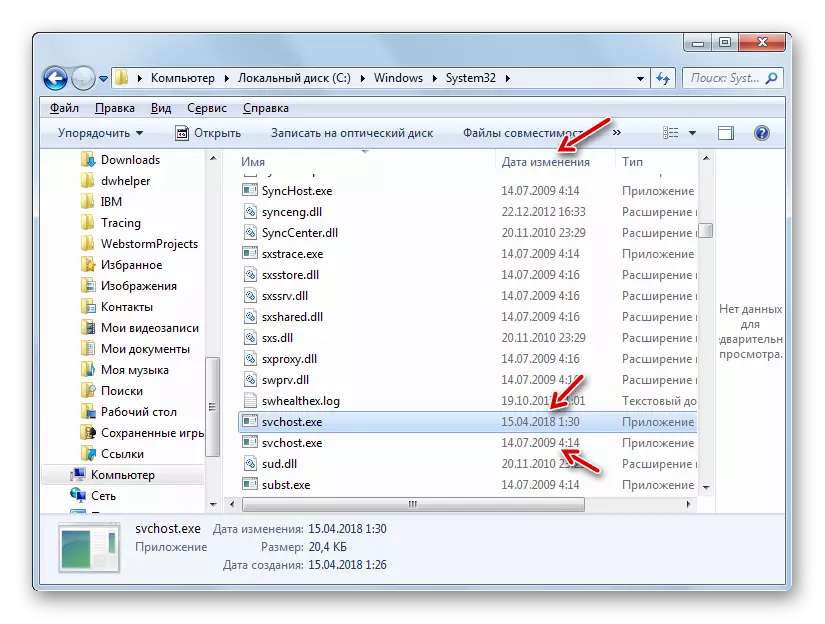
Tapi kumaha carana ngahapus file palsu nalika ngaidentipikasi upami utilitas anti virus henteu ngabantosan?
- Pindah ka diréktori tina file curiga ku cara urang dijelaskeun di luhur. Mulihkeun jeung tulisan "Pengajung", tapi "Elitel" Henteu caket. Dina Preses Preses, pilih elemen anu mangrupikeun virus, sareng pencét "ngalengkepan prosés".
- Kotak dialog dibuka, dimana pikeun mastikeun kalolobaan anjeun, anjeun kedah klik "Lengkep prosés".
- Saatos prosés réngsé, uih deui ka "Explorer" ka diréktori file jahat. Pencét kana obyék PCM teu curiga sareng pilih pilihan "Hapus" tina daptar. Upami diperyogikeun, mastikeun lampah anjeun dina kotak dialog. Upami file henteu dihapus, maka paling dipikaresep anjeun teu ngagaduhan kakuatan administrator. Anjeun kedah log in handapeun akun administrasi.
- Saatos prosedur huponi, parios sistem deui anu utilitas anti-virus.

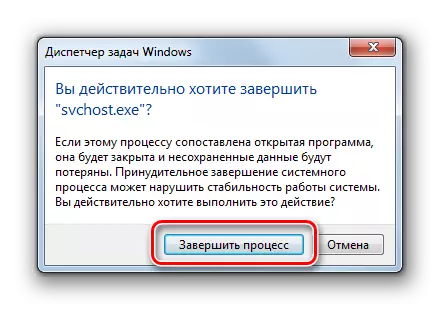

Nengetan! Hapus Svchost.XE ngan upami anjeun 100% yakin yén ieu sanés file sistem asli, tapi palsu. Upami anjeun ngabapus Hapus ieu, bakal nyababkeun sistem ngaleupaskeun.
Métode 6: Sistem Mulangkeun
Dina hal nalika teu aya anu dijelaskeun, anjeun tiasa ngalakukeun prosedur sistem panyerita upami anjeun gaduh titik pamulihan atanapi cadangan os, anu muka ram. Salajengna, urang bakal némbalan kumaha alamizealkeun windows Fungsi Nganggo ngaropak kana titik anu didamel satogai.
- Pencét "Start" sareng klik kana "Sadaya program" obyék.
- Buka Diréktori "standar".
- Lebetkeun polder "jasa".
- Pencét kana "Sistem Mulangkeun" Barang.
- Alat sistem pikeun pulih kalayan inpormasi bubuka diaktipkeun. Di dieu hungkul pencét "salajengna."
- Dina jandéla salajengna, pilih kana titik pamulihan anu khusus. Bisa waé aya dina sistem, tapi anjeun kedah ngeureunkeun pilihan ngan aya dina hiji. Kaayaan utama supna janten éta awal sateuacanna ti éta masalah sareng SVCCH.XE mimiti di manual. Disarankeun pikeun milih panganyarna ku tanggal unsur anu pakait sareng kaayaan di luhur. Dina raraga ningkatkeun kamampuan milih, nempatkeun tanda caket "nunjukkeun batur ...". Saatos obyék anu dipikahoyong disorot, pencét "Salajengna".
- Dina jandéla salajengna, kanggo ngamimitian prosedur pamulihan deui, éta cukup pikeun klik tombol "bérés". Tapi saprak saprak sangka komputer bakal dipasang, jaga nutup sadaya program anu aktip sareng ngahémat dokumen anu teu dicabut pikeun ngindarkeun data.
- Prosedur restorasi teras bakal réngsé sareng sistem bakal uih deui ka nagara dimana éta sateuacan svchost.exe mimiti kapal.
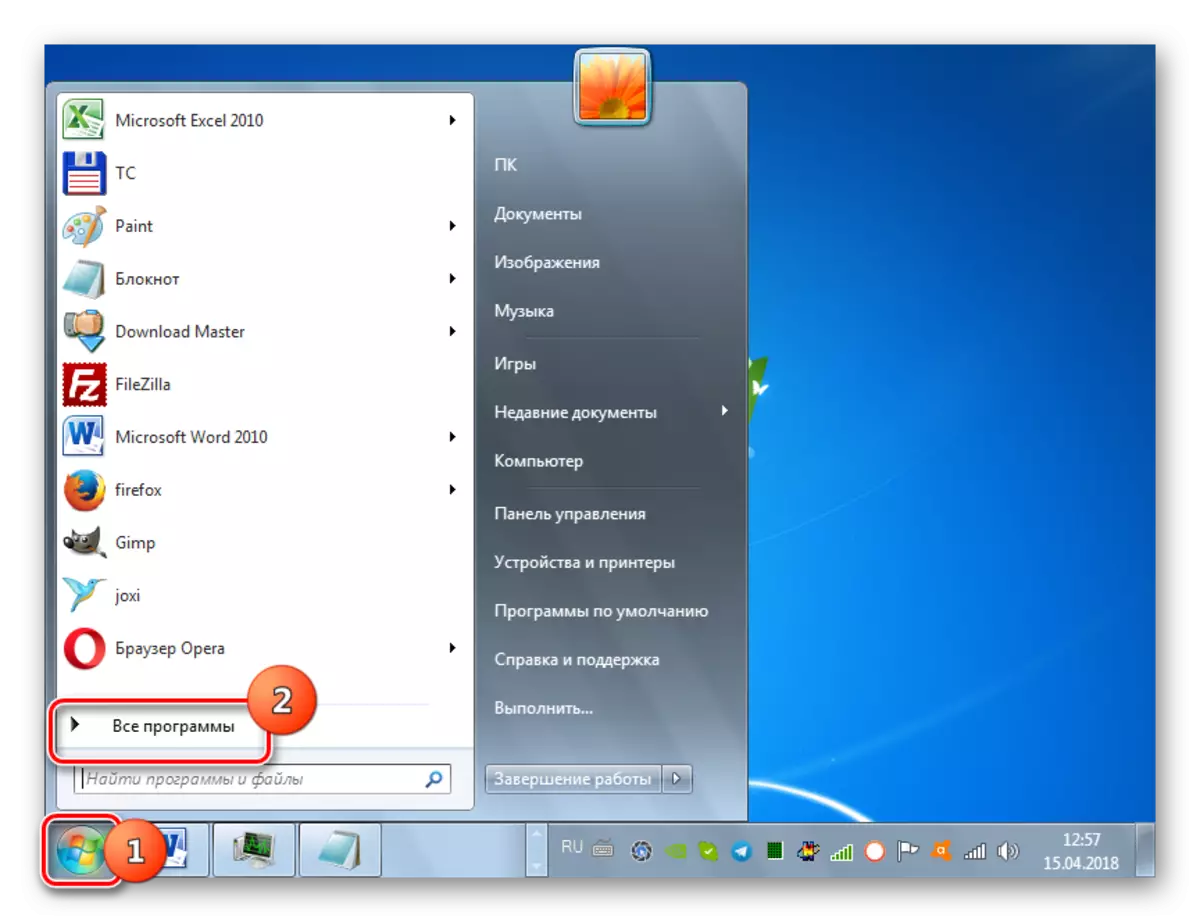
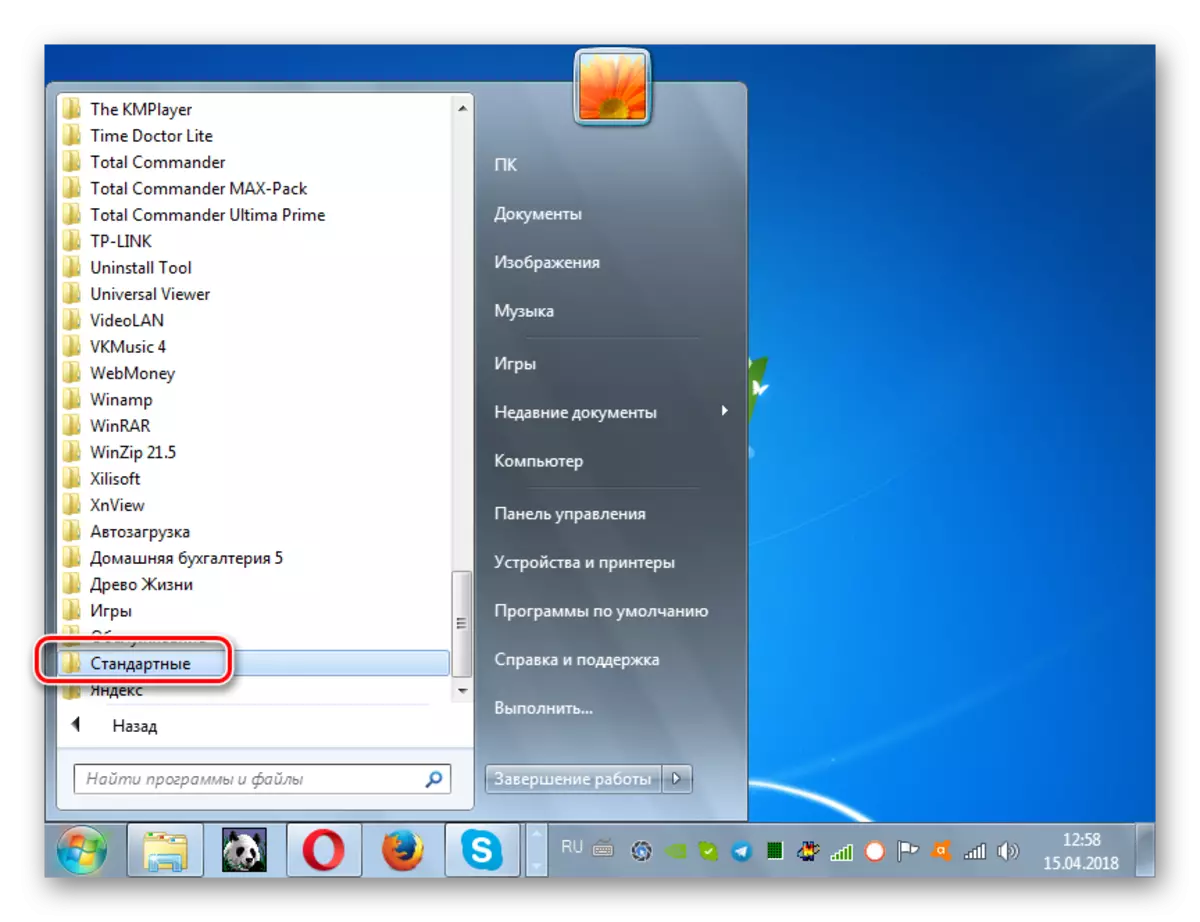
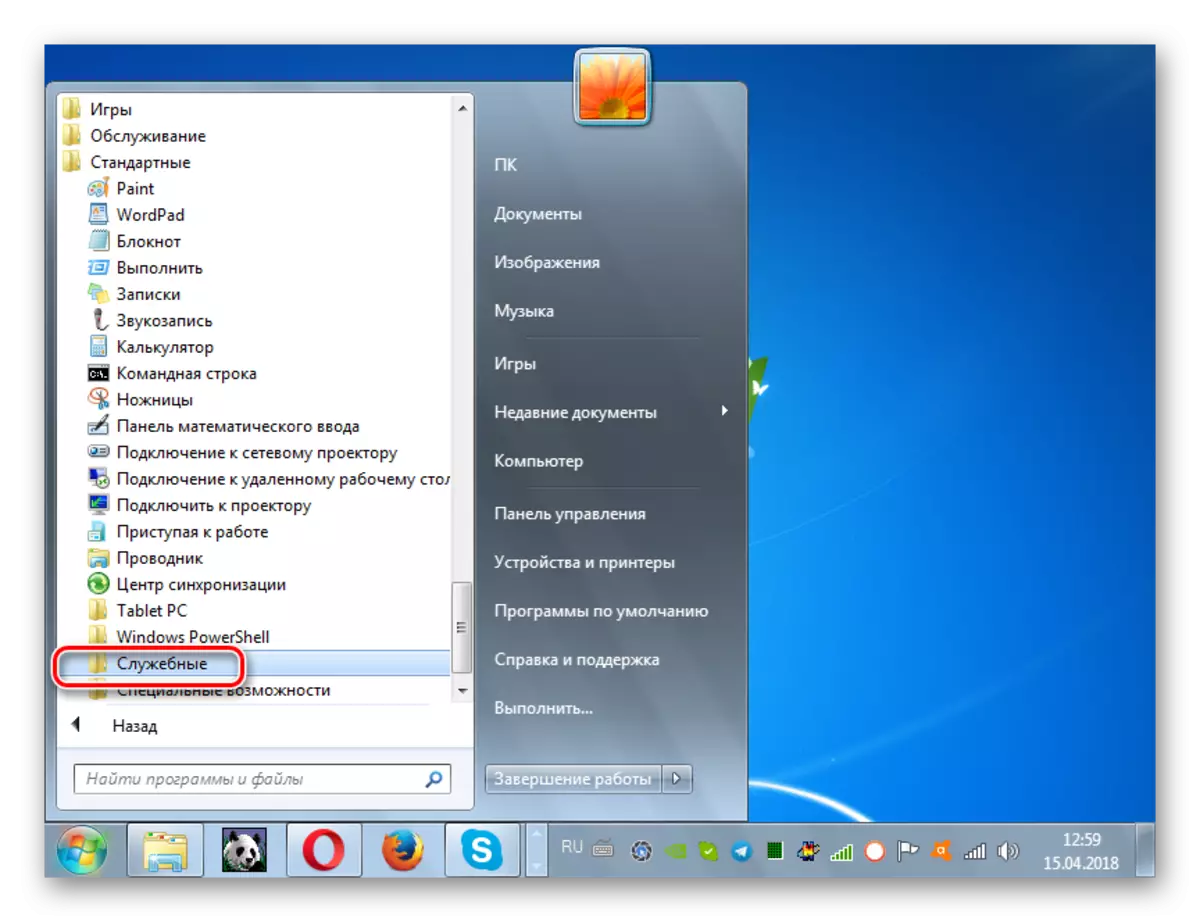
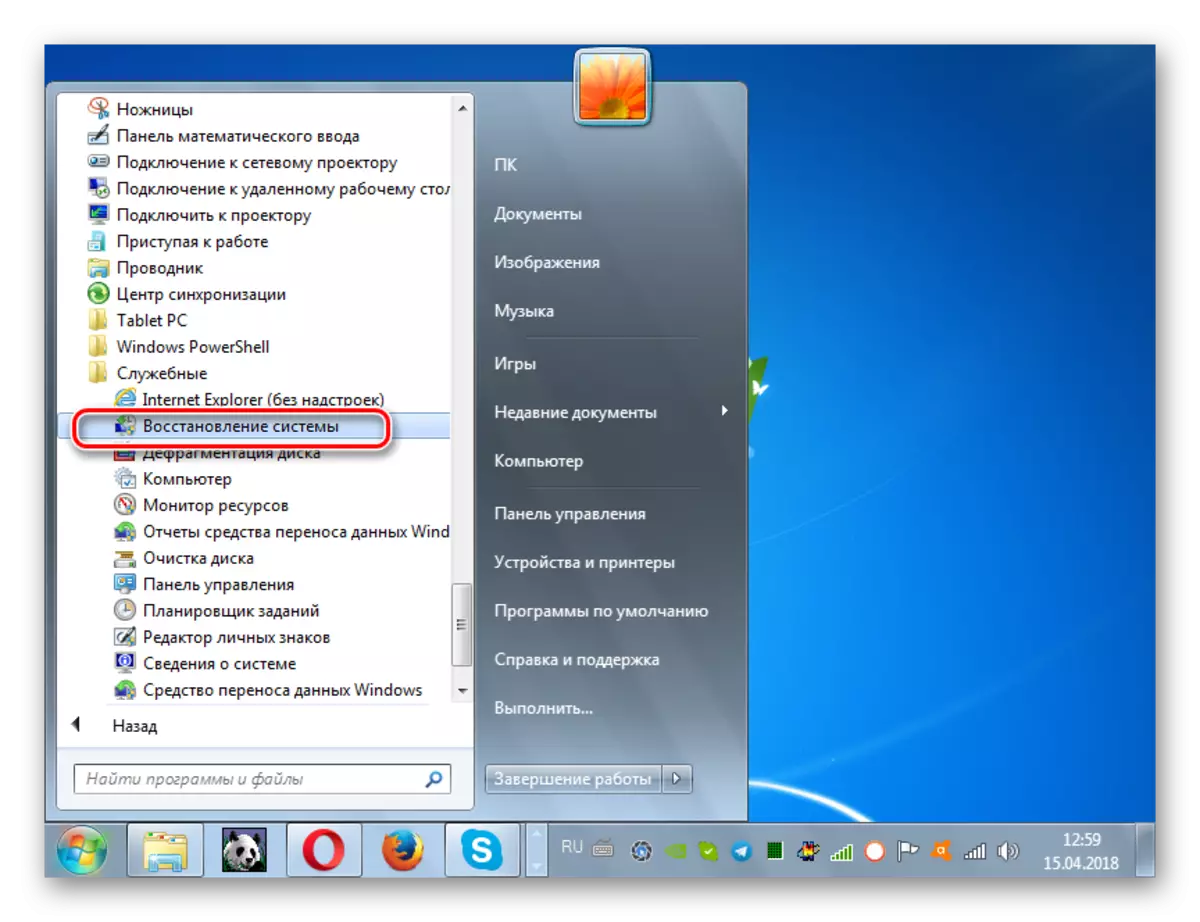
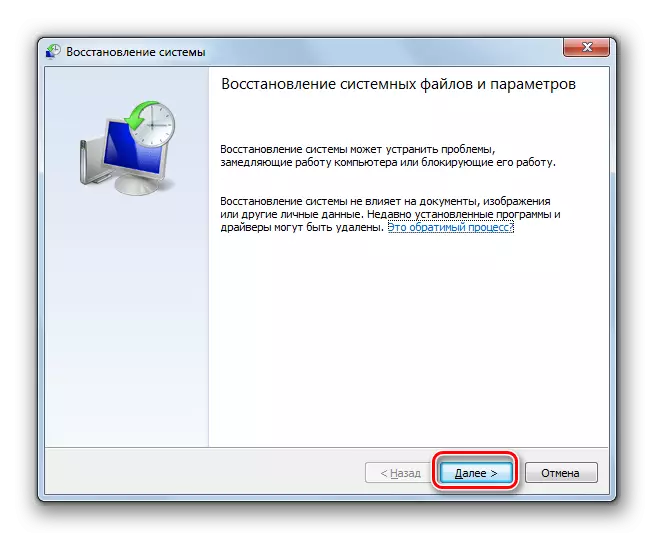
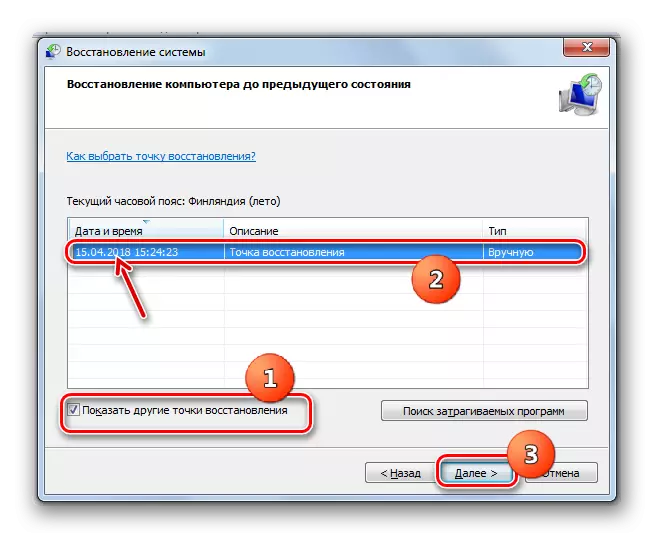

Kekurangan utama ngeunaan metoda ieu sanés tina anjeun henteu ngan gaduh titik pamulihan atanapi salinan cadangan sistem - anjeun tiasa ngabandulkeun. Upami teu kitu, prosedur kaleungitan artosna.
Aya sababaraha alesan anu henteu langkung.exe Svchost.exe tiasa mimiti ngirim waspada komputer dina Windows 7. Ieu mangrupikeun gagal sistem, setélan viral atanapi inféksi viral. Sasuai, unggal alesan ieu ngagaduhan gugus anu misah pikeun ngaleungitkeun éta.
